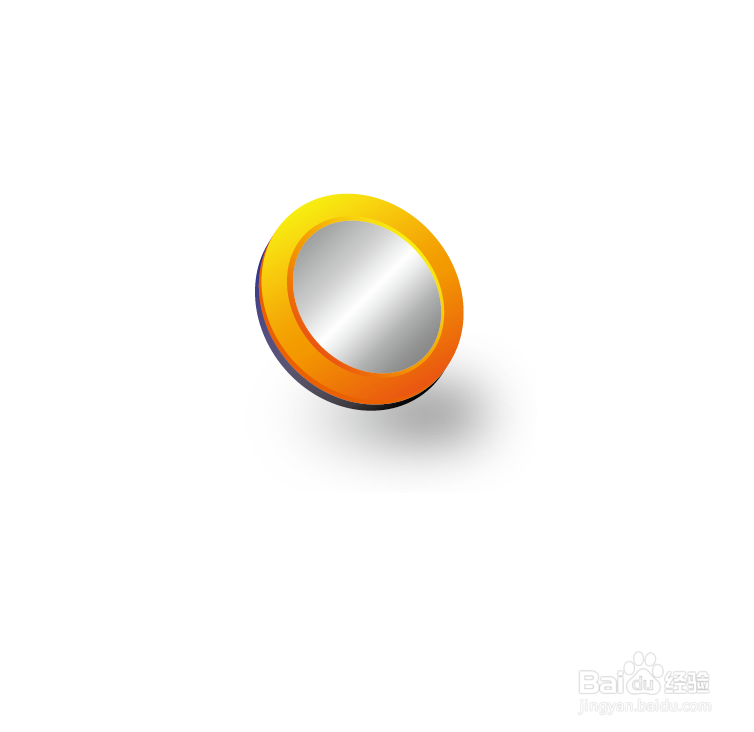1、在Ai软件中,新建一个800*800的文档,选择椭圆工具,画一个椭圆图形添加渐变颜色,如图所示
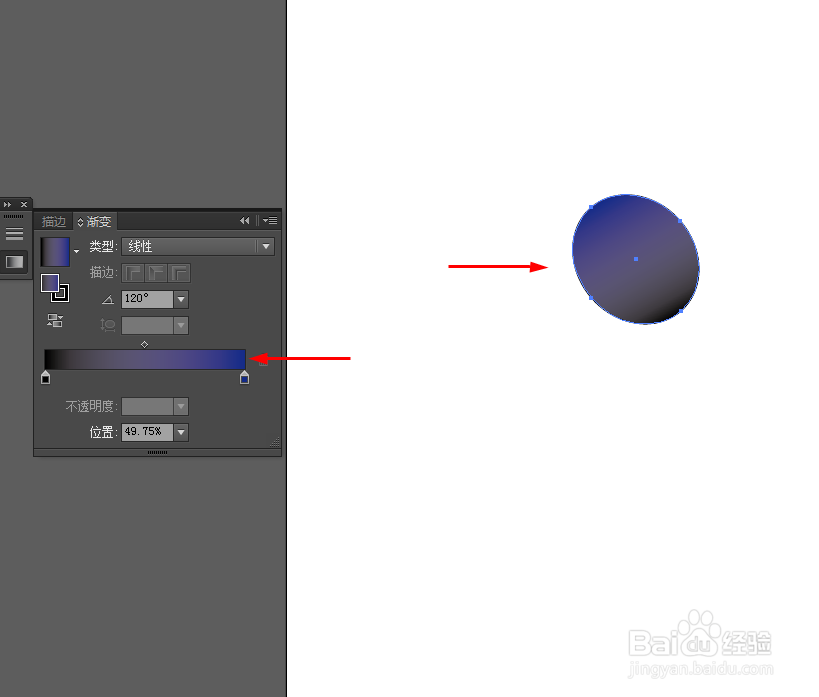
2、然后按ctrl+c复制椭圆图形,再按ctrl+v粘贴前面,移动上一层,并添加颜色,如图所示
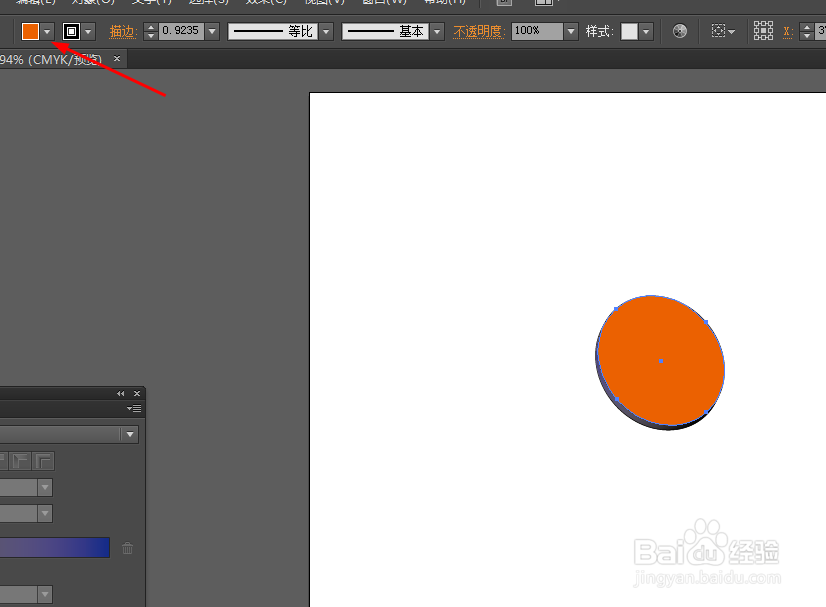
3、再按ctrl+c复制椭圆,再按ctrl+v粘贴到上面移动到上一层,并添加渐变颜色,如图所示
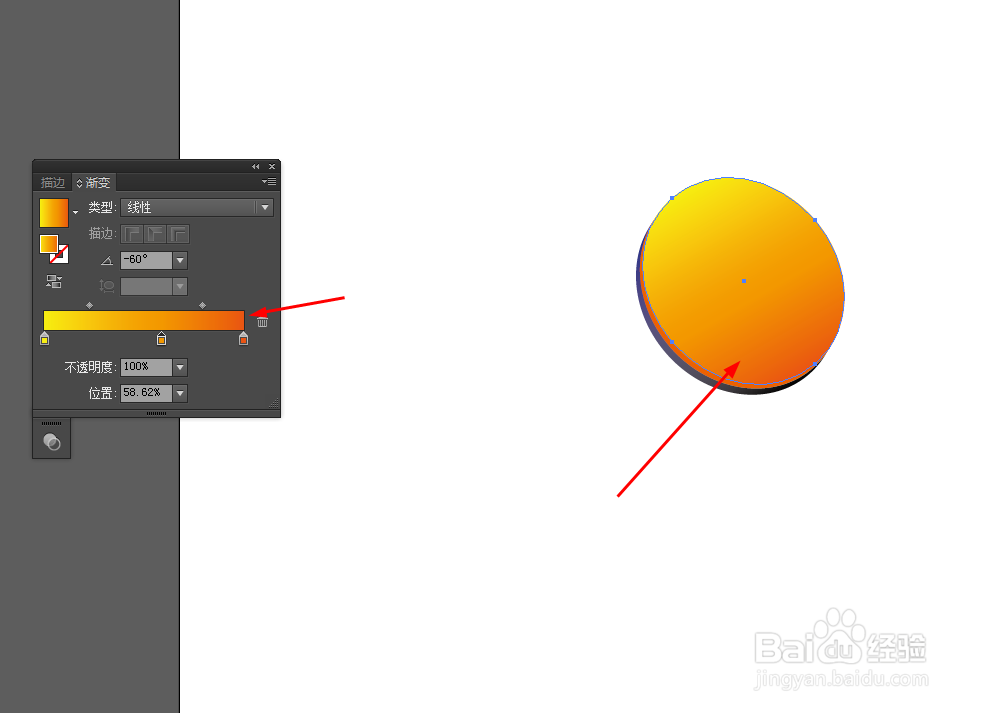
4、接下来选中椭圆图形到对象—路径—路径偏移路径,并添加渐变颜色,如图所示
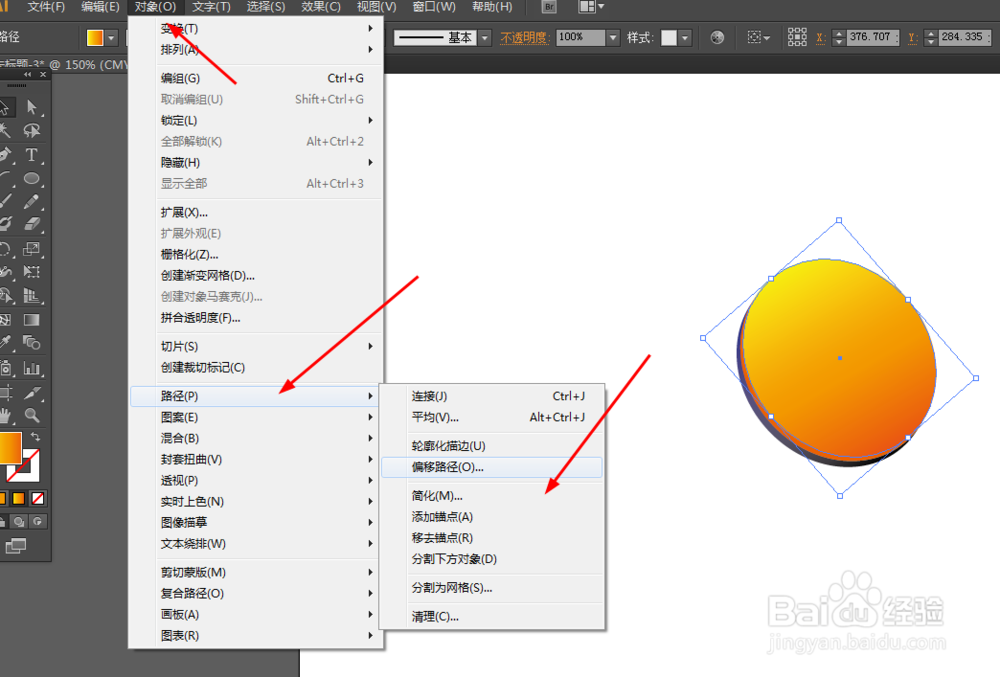
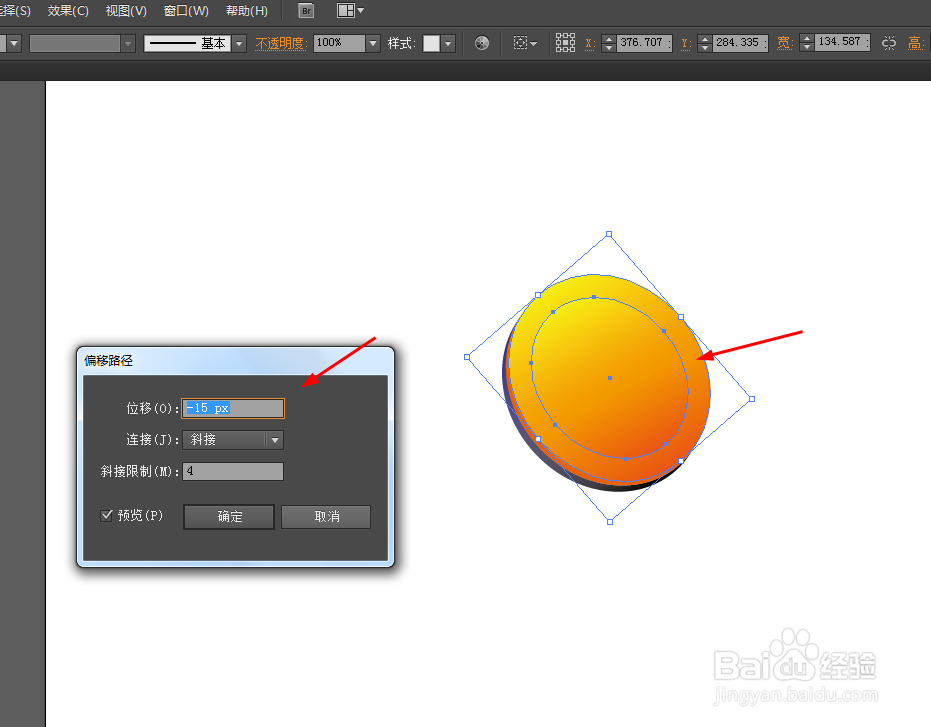
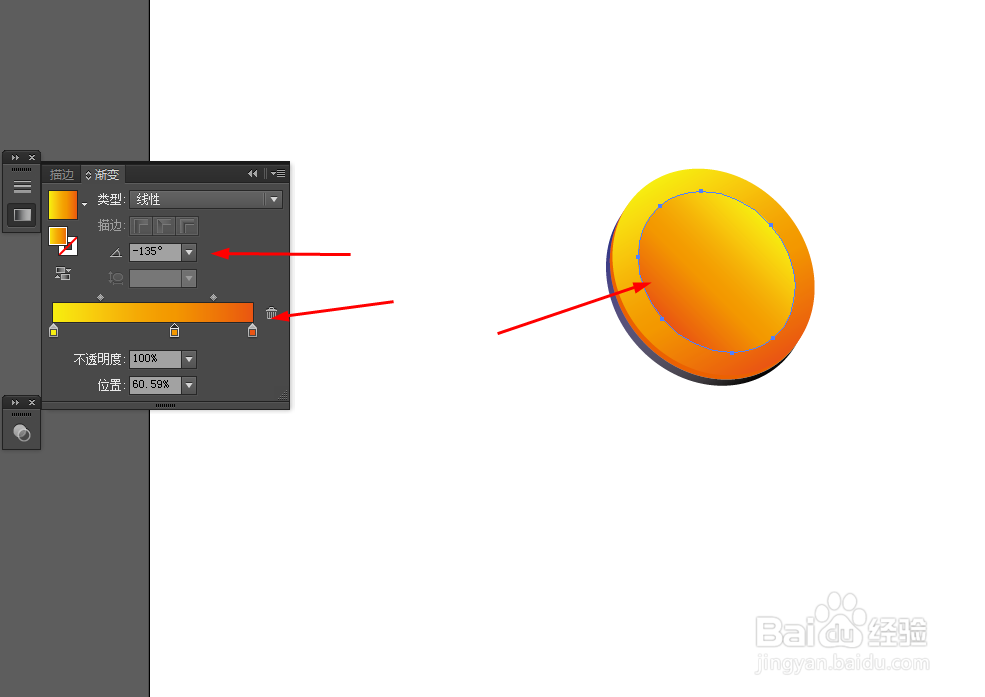
5、再选中椭圆图形到对象—路径—偏移路径,并添加渐变颜色,如图所示


6、最后选择椭圆工具,在椭圆下面画一个椭圆的图形,并添加渐变颜色,如图所示
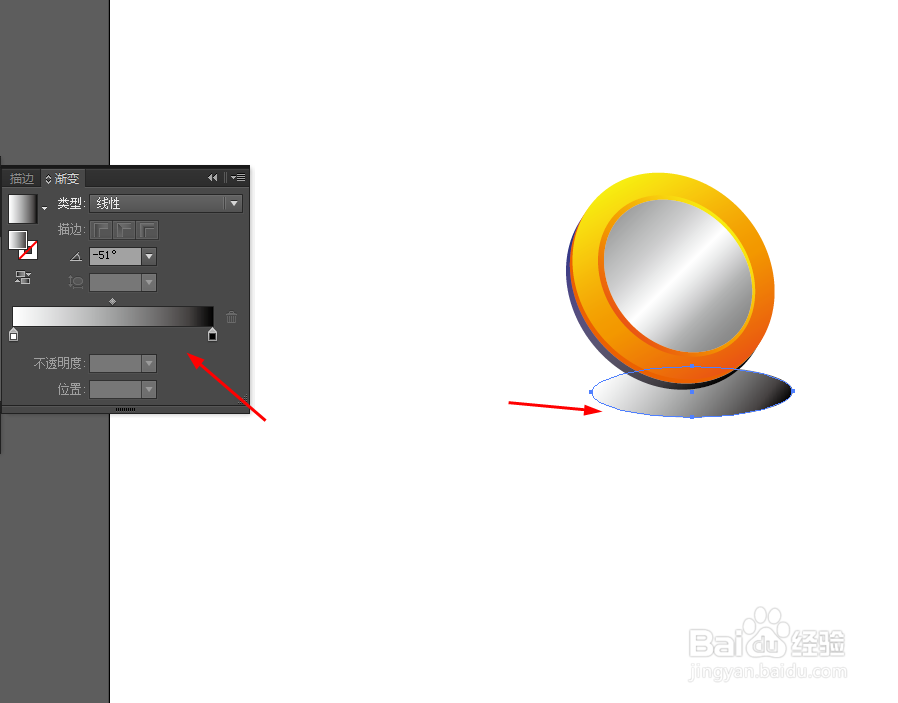
7、选中底端的椭圆图形到效果—模糊—高斯模糊,如图所示
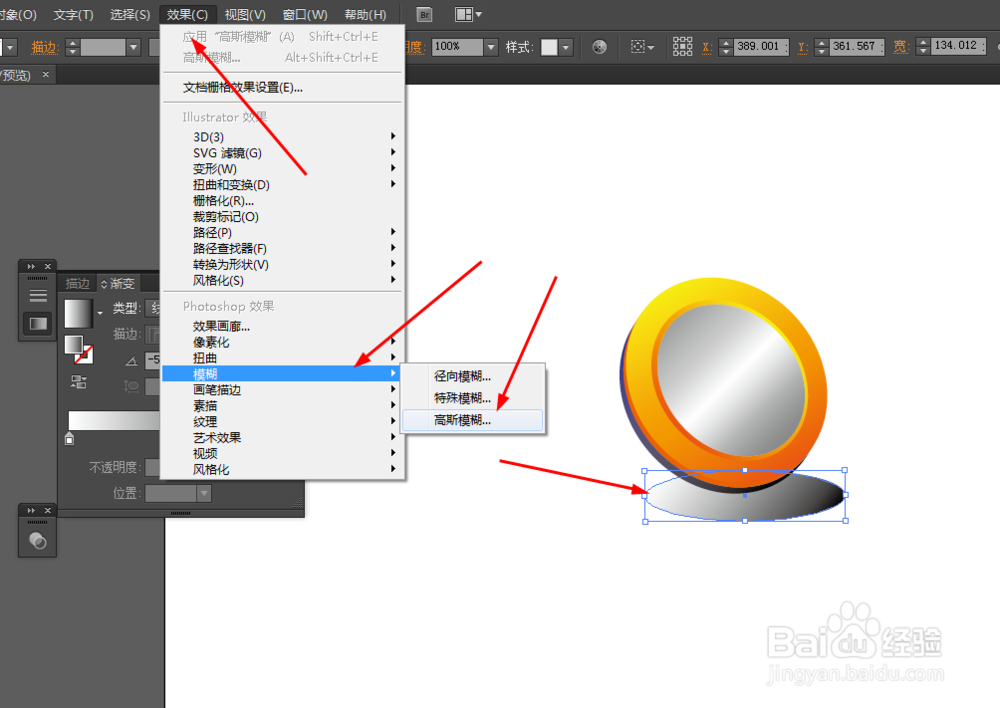
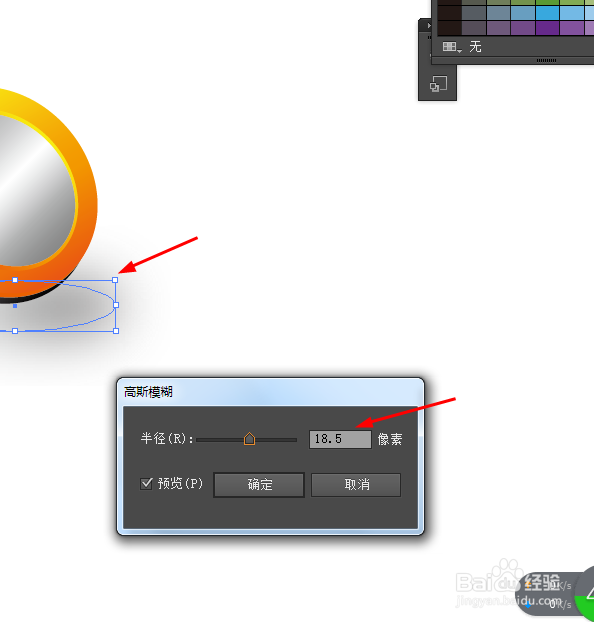
8、效果如下图所示